orderbird Version 5.5. kommt mit einer weiteren Funktion garniert, dem eingeschränkten Kellnerbericht! Du kannst ab sofort die Einsicht in Deine Umsätze für Deine Mitarbeiter einschränken oder sogar ganz verbieten. Sie sehen dann zum Beispiel nur noch den eigenen Umsatz, aber nicht mehr den Gesamtumsatz oder die Umsätze ihrer Kollegen.
Überflieger
- Im Standard hat nur der Admin Einsicht in die Berichte.
- Gehe in der App auf Einstellungen > Benutzer > Rollen & Rechte und wähle die Rolle aus, für die Du die Einsicht in die Berichte festlegen willst.
- Aktiviere „Eigene Berichte einsehen“, wenn die Personen in der Rolle ihre eigenen Berichte einsehen dürfen, aber nicht den Gesamtumsatz oder den Umsatz anderer Kellner. „Alle Berichte einsehen“ ist deaktiviert.
- Aktiviere „Eigene Berichte einsehen“ und „Alle Berichte einsehen“, wenn die Personen in der Rolle die Umsätze aller Mitarbeiter einsehen dürfen.
- Deaktiviere „Eigene Berichte einsehen“ und „Alle Berichte einsehen“, wenn die Personen in der Rolle keinerlei Einsicht in die Umsätze bekommen sollen, auch nicht in ihre eigenen.
Schritt für Schritt
Du entscheidest durch das Vergeben von Rechten für die verschiedenen Rollen (Kellner, Oberkellner, …) in Deinem Betrieb, wer Einsicht in die Umsätze bekommt und wer nicht. Standardmäßig sind die Einstellungen in der App wie folgt:
- Oberkellner und Keller dürfen keine Umsätze einsehen, auch nicht ihre eigenen.
- Nur der Admin hat uneingeschränkte Einsicht in alle Berichte.
Diese Einstellungen kannst Du jederzeit nach Deinen Vorlieben anpassen, sodass zum Beispiel Deine Kellner ihre eigenen Umsätze, aber nicht den Gesamtumsatz einsehen können. Das geht so:
- Gehe in der App auf Einstellungen > Benutzer > Rollen & Rechte und wähle die Rolle „Kellner“ aus.
- Ziehe den Regler bei „Eigene Berichte einsehen“ nach rechts, sodass jeder Deiner Kellner Ansicht in seine eigenen Umsätze hat. Der Gesamtumsatz sowie die Umsätze der Kollegen sind weiterhin nicht einsehbar.
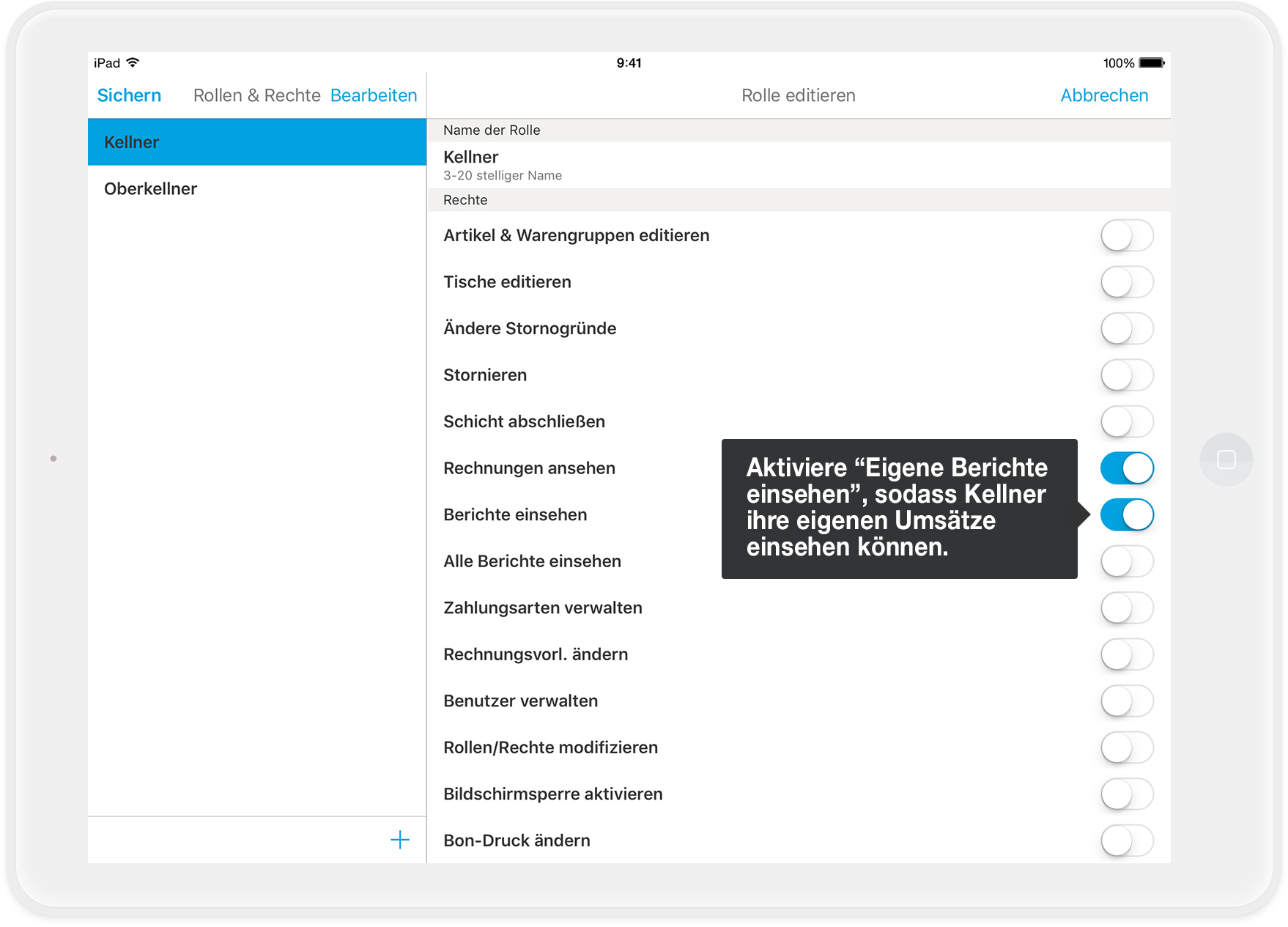
- Tippe oben links auf „Sichern“, um die Änderungen zu speichern.
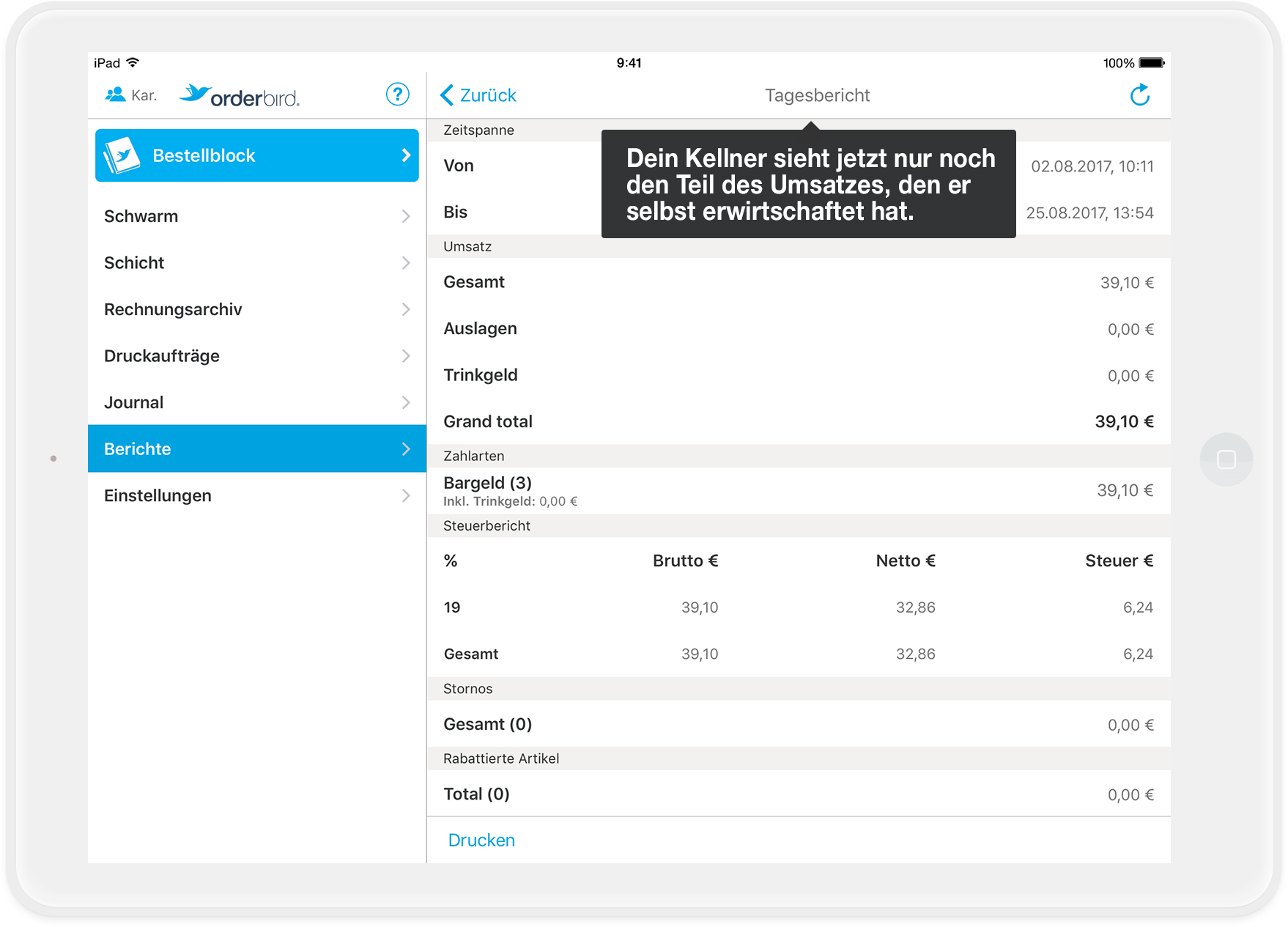
Noch Fragen …?
Ich habe „Alle Berichte einsehen“ für meinen Mitarbeiter aktiviert, aber er wird trotzdem nach dem Admin-Passwort gefragt, wenn er die Berichte einsehen will. Was ist da los?
- Bitte überprüfe in den Einstellungen (Einstellungen > Benutzer > Rollen & Rechte), ob sowohl das Recht „Eigene Berichte einsehen“ als auch „Alle Berichte einsehen“ für die Rolle des betreffenden Mitarbeiters aktiviert sind. Es müssen beide Rechte aktiviert sein, damit Dein Mitarbeiter nicht mehr nach dem Admin-Passwort gefragt wird.
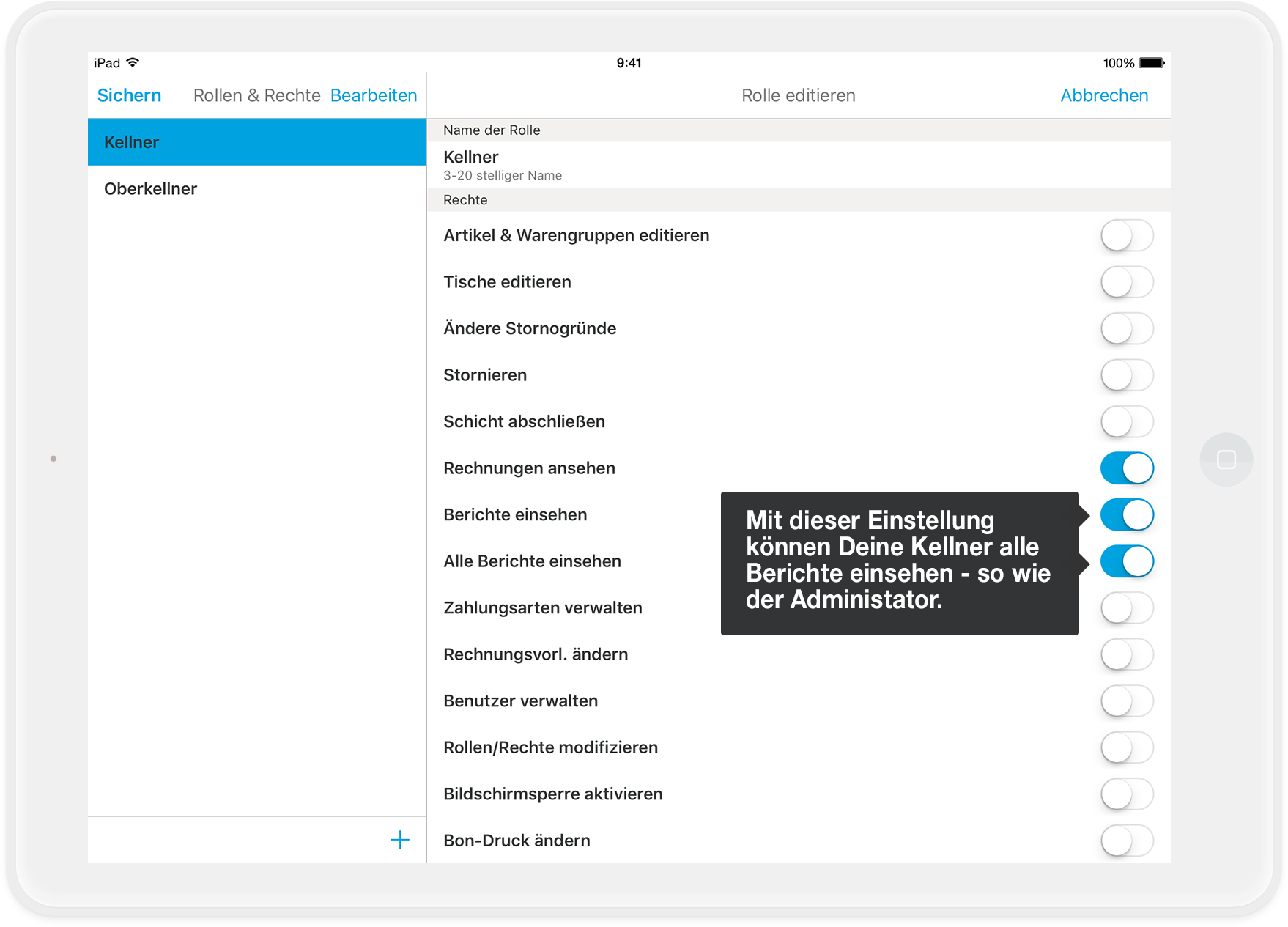
- Überprüfe unter Einstellungen > Benutzer > Benutzer außerdem, ob dem Mitarbeiter auch die richtige Rolle zugeordnet ist. Wie Du Rollen vergibst, erfährst Du hier: "Rollen und Rechte: Verwalten, Verändern, verstehen".